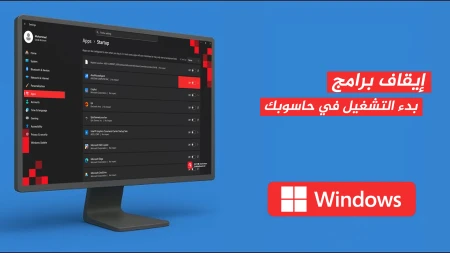كيف يمكن إنشاء نقطة استعادة النظام يدوياً مع نظام تشغيل Windows 10
كيف يمكن إنشاء نقطة استعادة النظام يدوياً مع نظام تشغيل Windows 10
تعرفنا في المقال السابق كيف يمكننا تفعيل خاصية استعادة النظام ، وهذه المرة ستنتطرد الحديث عن الخطوة التالية والتي سنعرف فيها كيف يمكن إنشاء نقطة استعادة النظام يدوياً مع نظام تشغيل Windows 10 .
في البداية، وفي حالة تمكين الخاصية كما عرفنا سابقاً، سيُنشئ نظام التشغيل بشكل تلقائي نقطة استعادة النظام عندما يتم إكتشاف تغييرات في النظام تلقائيًا. ومع ذلك ، فإذا قمت أنت بتعديل تكوين النظام بشكل يدوي، فأنت في الأغلب ستُريد إنشاء نقطة استعادة يدويًا في هذه اللحظة. لذا ولإنشاء نقطة استعادة بشكل يدوي على نظام التشغيل Windows 10 ، استخدم الخطوات التالية : افتح قائمة ابدأ. ابحث عن "إنشاء نقطة استعادة Create a restore point"، وانقر فوق أعلى نتيجة لفتح صفحة خصائص النظام. ضمن قسم أو تبويب " إعدادات الحماية Protection Settings" ، انقر فوق الزر "إنشاء Create " .
![]()
بعد ذلك ، اكتب اسمًا وصفيًا لنقطة الاستعادة - وليكن على سبيل المثال الإسم التالي كما هو في الصورة "before modifying the Registry settings" . بعد ذلك انقر فوق الزر "إنشاء". ومن ثم انقر فوق الزر "إغلاق" الخاص بنفس النافذة. بعد ذلك انقر فوق الزر "موافق". ومن ثم انقر فوق الزر "إغلاق" لنفس النافذة.
وأخيراً، وبعد إكمال الخطوات السابقة ، لقد أصبح لديك الآن نقطة استعادة النظام للتراجع عن التغييرات في حالة حدوث خطأ ما أثناء تثبيت برنامج تشغيل أو تطبيق جديد للجهاز أو بعد تعديل السجل.